| 4.11. Transformation par poignées | ||
|---|---|---|

|
4. Outils de transformation |  |
Cet outil permet d’appliquer un déplacement, une rotation, un cisaillement ainsi que des modifications de perspective et de redimensionnement en se servant de poignées placées sur le canevas.
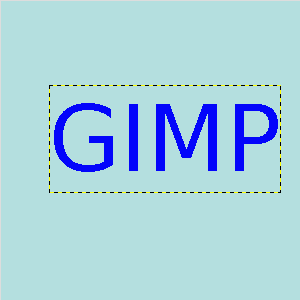
Image d’origine : un calque de texte
Il est possible d’utiliser 1 à 4 poignées, et l’effet dépend de ce nombre de poignées. Cet outil fonctionne sur une sélection ou, s’il n’y a pas de sélection, sur l’ensemble du calque actif. La poignée active est plus grande que les autres. Quand le pointeur de la souris se trouve sur une poignée, il s’accompagne d’une petite icône qui représente l’action en cours.
Quand vous cliquez et faites glisser une poignée, une transformation est appliquée et les autres poignées restent à leur place.
Avec 1 poignée : cliquez-glissez la poignée pour déplacer tous les pixels de la sélection.
Avec 2 poignées : si vous cliquez-glissez une poignée, vous effectuez une rotation autour de l’autre poignée qui agit comme un centre et un redimensionnement de la sélection, tout en conservant les proportions.
Avec 3 poignées : si vous cliquez-glissez une poignée, vous effectuez une Cisaillement et un Redimensionnement de la sélection, sans conserver les proportions.
Avec 4 poignées : si vous cliquez-glissez une poignée, vous effectuez une Changement de perspective et un Redimensionnement de la sélection, sans conserver les proportions.
Il existe plusieurs possibilités pour accéder à l’outil :
depuis le menu d’image par → → ,
en cliquant sur l’icône de l’outil :
![]() dans la Boîte à outils,
dans la Boîte à outils,
ou en utilisant la combinaison de touches MajCtrlH.
Appuyez sur Maj et cliquez sur une poignée pour la déplacer.
Appuyez sur Ctrl et cliquez sur une poignée pour la supprimer.
Les options de l’outil sont obtenues par un double clic sur l’icône de l’outil Transformation par poignées.
![]()
![[Note]](images/note.png)
|
Note |
|---|---|
|
Reportez-vous à Section 4.1, « Fonctions communes » pour une description des options s’appliquant à plusieurs ou à tous les outils de transformation. |
Pour régler l’opacité de l’aperçu
Ces options sont décrites dans la section des touches de contrôle.